Comment supprimer les notifications Facebook
Facebook a développé une réputation pour les utilisateurs de spam. L'application pour smartphone vous bombarde d'alertes. Des dizaines d'e-mails arrivent chaque jour. Et chaque fois que vous vous connectez à l'application Web, vous êtes sûr de voir de nombreuses nouvelles notifications.
Heureusement, il ne doit pas en être ainsi. Si vous voulez savoir comment supprimer les notifications Facebook, comment effacer les notifications sur Facebook ou comment désactiver complètement les notifications Facebook, voici ce que vous devez savoir.
Comment supprimer les notifications Facebook
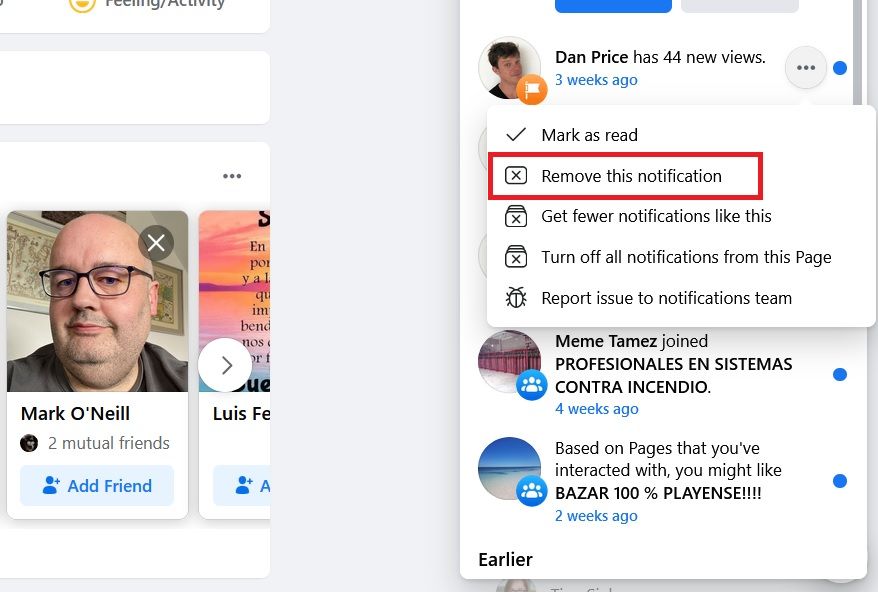
Commençons par la question la plus importante : comment supprimer les notifications sur Facebook ?
Si vous souhaitez supprimer une notification Facebook sur l'application Web, suivez les instructions détaillées ci-dessous :
- Accédez à Facebook.com et connectez-vous à votre compte.
- Cliquez sur la cloche Notifications dans le coin supérieur droit.
- Recherchez la notification que vous souhaitez masquer.
- Cliquez sur les trois points horizontaux à côté de la notification que vous souhaitez supprimer.
- Sélectionnez Supprimer cette notification .
Le processus de suppression des notifications Facebook sur l'application pour smartphone est similaire. Lancez simplement l'application et appuyez sur l'onglet Notifications . Une fois que vous avez trouvé l'alerte dont vous souhaitez vous débarrasser, appuyez sur les trois points et choisissez Supprimer cette notification .
Comment effacer toutes les notifications Facebook
Lorsque vous vous connectez à Facebook et que vous voyez une pile de notifications non lues, vous souhaiterez les effacer dès que possible. Si vous cliquez sur l'icône en forme de cloche, le point rouge des notifications non lues disparaît.
Cependant, vous n'avez pas vraiment résolu le problème. Si vous n'effacez pas les notifications, elles reviendront dès que vous recevrez une nouvelle alerte. Pour effacer définitivement les notifications sur Facebook, vous devez toutes les marquer comme lues.
Bizarrement, il n'y a aucun moyen d'effacer vos notifications non lues de l'application pour smartphone sans cliquer sur chacune d'elles. Au lieu de cela, vous devez effectuer le processus à partir de l'application Web.
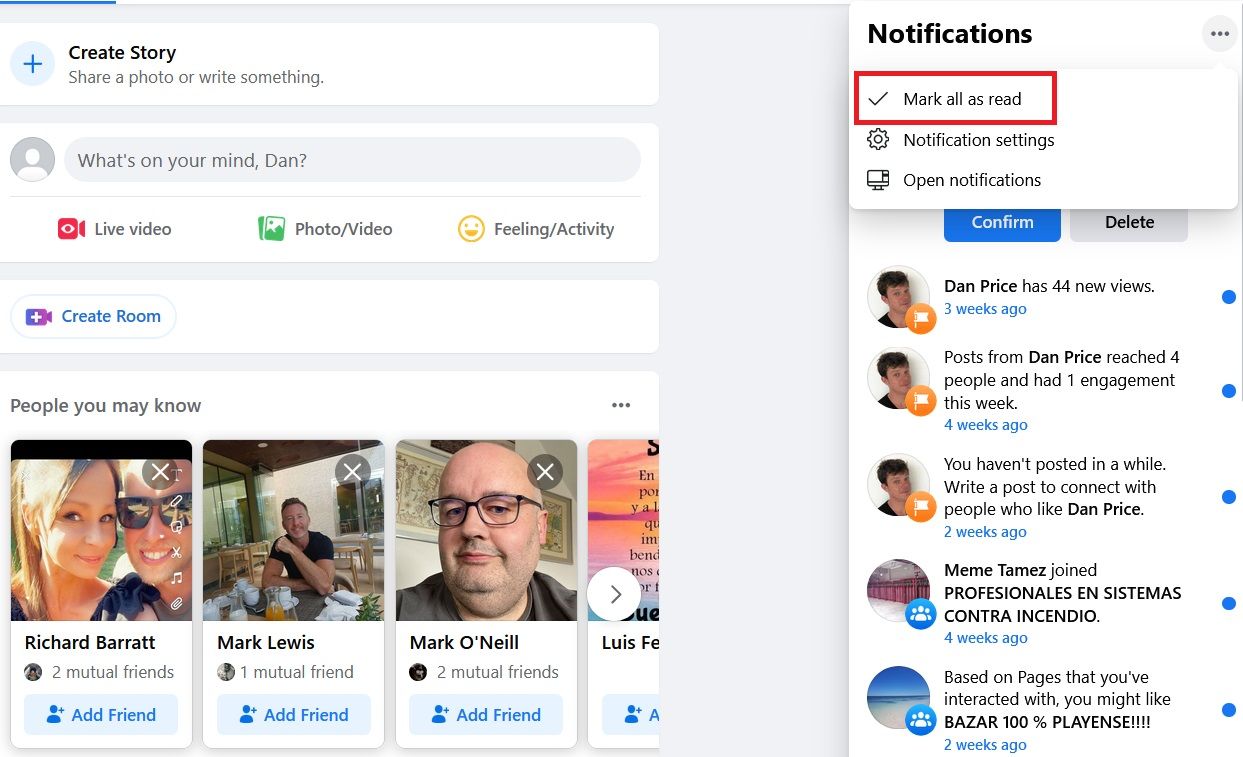
Pour marquer toutes vos notifications Facebook comme lues, suivez le guide ci-dessous :
- Rendez-vous sur Facebook.com et connectez-vous à votre compte.
- Cliquez sur l'icône Notifications dans le coin supérieur droit.
- Cliquez sur les trois points horizontaux.
- Sélectionnez Marquer tout comme lu .
Comment désactiver les notifications Facebook
Espérons que les deux dernières sections vous ont aidé à contrôler vos notifications Facebook existantes. Mais ce n'est que la moitié de la bataille. Vous devez vous assurer que vous ne serez pas harcelé par tout ce spam de notification à l'avenir, sinon vous vous retrouverez rapidement dans la même position.
Il y a deux manières d'aborder le problème. Vous pouvez soit désactiver les notifications pour des types particuliers d'alertes à mesure qu'elles arrivent, soit déployer une approche plus holistique à partir du menu Paramètres de Facebook.
Comment désactiver les notifications Facebook à leur arrivée
Le processus de désactivation des notifications Facebook dès leur arrivée est similaire au processus de suppression des notifications Facebook.
Suivez les étapes ci-dessous pour en savoir plus sur le processus sur l'application Web :
- Tapez Facebook.com dans votre navigateur et connectez-vous à votre compte.
- Cliquez sur l'icône Notifications dans le coin supérieur droit.
- Recherchez une notification que vous souhaitez désactiver.
- Cliquez sur les trois points .
- Sélectionnez Désactiver les notifications de ce type (le libellé exact peut changer selon le type de notification).
( Remarque : si vous désactivez les notifications d'une page, vous verrez également une option pour désactiver toutes les notifications de cette page .)
Les utilisateurs de smartphones peuvent voir la même liste d'options en ouvrant l'application, en appuyant sur l'onglet Notifications et en sélectionnant les trois points à côté de la notification en question.
Comment désactiver les notifications Facebook par catégorie
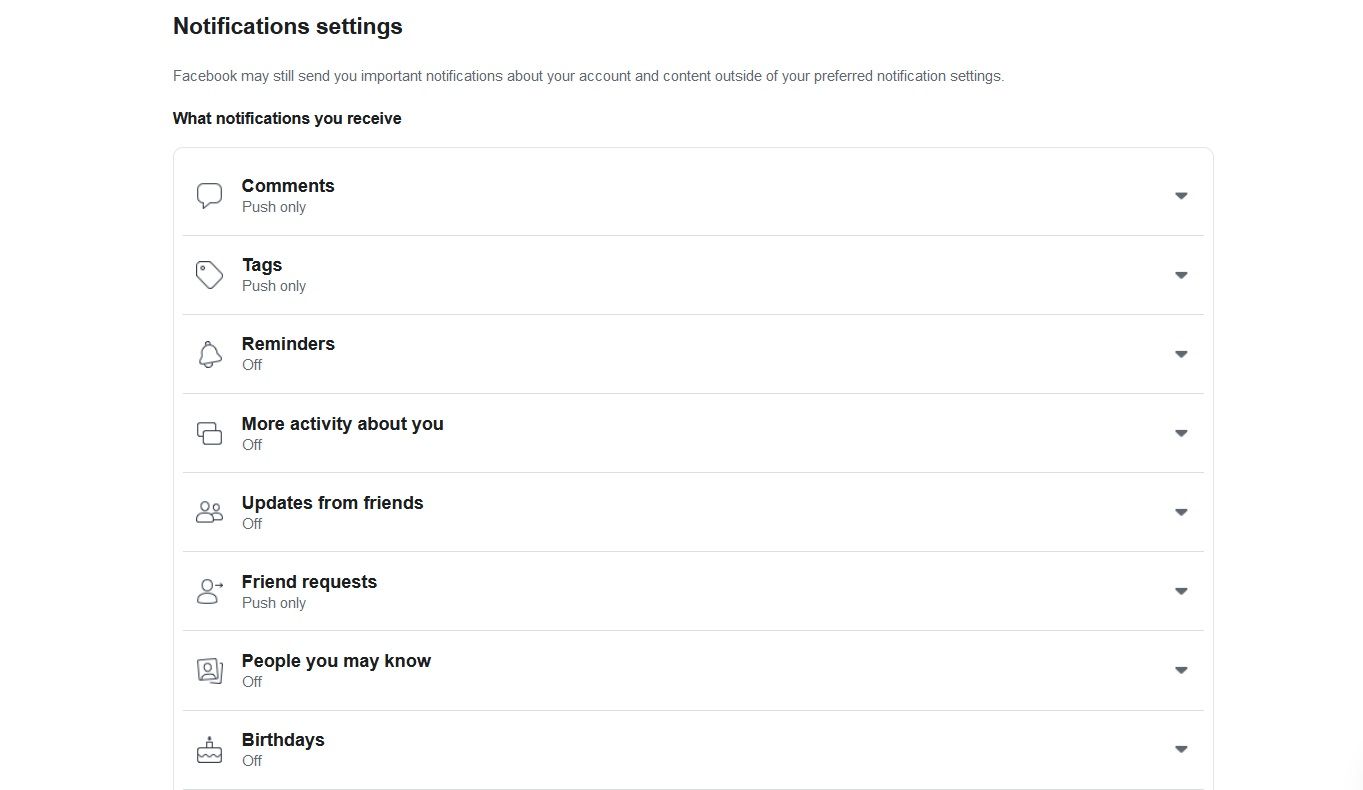
Si vous creusez dans le menu Paramètres de Facebook, vous pouvez désactiver les notifications pour chaque type d'alerte (par exemple, les anniversaires, les personnes que vous connaissez peut-être, les événements, les pages que vous suivez, etc.).
Vous pouvez également utiliser le menu pour réactiver une notification que vous aviez précédemment désactivée à l'aide de la première méthode dont nous avons parlé.
Pour désactiver les notifications Facebook par catégorie, utilisez ces instructions étape par étape :
- Allez sur Facebook.com et connectez-vous à votre compte.
- Cliquez sur la flèche vers le bas dans le coin supérieur droit.
- Choisissez Paramètres et confidentialité > Paramètres dans le menu déroulant.
- Dans le panneau à gauche de la page, cliquez sur Notifications .
Vous verrez maintenant une liste de toutes les différentes catégories de notification. Pour désactiver un certain type de notification, développez la section et apportez les modifications souhaitées. Vous pouvez désactiver certaines catégories de notification avec une simple bascule ; d'autres (tels que Groupes ) vous permettent de contrôler les notifications par e-mail et SMS, ainsi qu'un contrôle granulaire sur les groupes que vous souhaitez désactiver spécifiquement.
Cela vaut également la peine de faire défiler jusqu'au bas de la liste jusqu'à la section Comment vous recevez les notifications . Dans celui-ci, vous pouvez sélectionner le navigateur et les notifications par e-mail que vous recevez. Vous pouvez choisir de recevoir les notifications suggérées par Facebook si vous ne vous souciez pas de tout personnaliser, mais cela entraînera probablement toujours trop de spam.
Comment arrêter complètement les notifications Facebook
Vous ne pouvez pas désactiver tous les types de notifications Facebook dans l'application Web, mais vous pouvez arrêter complètement les notifications Facebook sur Android et iOS.
N'oubliez pas qu'il s'agit de l'option nucléaire. Vous ne recevrez aucune alerte si vous suivez ces instructions.
Comment arrêter les notifications Facebook sur Android
Pour arrêter complètement les notifications Facebook sur Android, procédez comme suit :
- Ouvrez l'application Paramètres sur votre appareil Android.
- Sélectionnez Applications et notifications .
- Dans la fenêtre suivante, appuyez sur Voir toutes les applications .
- Faites défiler jusqu'à Facebook et appuyez dessus.
- Appuyez sur Notifications .
- Faites glisser le bouton à côté de Afficher les notifications en position Désactivé .
Comment arrêter les notifications Facebook sur iOS
Si vous avez un appareil iOS, suivez ces étapes pour arrêter les notifications Facebook :
- Ouvrez l'application Paramètres sur votre iPhone ou iPad.
- Sélectionnez Notifications dans le menu.
- Faites défiler jusqu'à Facebook et appuyez sur l'entrée.
- En haut de la nouvelle fenêtre, faites glisser le bouton à côté de Autoriser les notifications en position Désactivé .
Plus de façons de faire fonctionner Facebook pour vous
Reprendre le contrôle de vos notifications Facebook n'est qu'un moyen de faire fonctionner Facebook pour vous. Oui, il y a un peu de microgestion, mais cela en vaut la peine pour s'assurer que Facebook est plus utile qu'ennuyeux.
Cela est vrai pour une grande partie de l'expérience Facebook ; plus vous consacrerez de temps à personnaliser l'application, plus votre expérience deviendra agréable.
Crédit image: jhansen2/ Depositphotos
